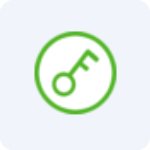iSee图片专家 3.930 官方版
免费软件- 软件大小:10.2M
- 软件语言:简体中文
- 更新时间: 2021-12-24
- 软件类型:国产软件
- 运行环境:win系统
- 软件等级 :
大雀下载地址
- 介绍说明
- 下载地址
- 相关推荐
iSee图片专家是一款小巧灵活、功能强大的图片处理软件,iSee拥有许多专业实用的图片处理工具,用户们可以通过它进行高效地图片浏览、图像编辑以及图片管理等等,让您快速成为图片专家。
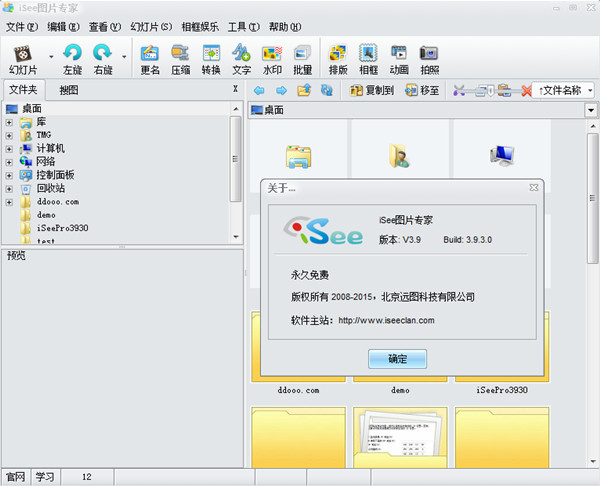
iSee图片专家的批量图像处理功用是一个不错的亮点,具有批量转格局、批量紧缩、批量命名、批量压文字/水印、批量作用处理(缩放、补光、锐化)、批量制作大头贴,让你把很多的工作一次完结。
不仅如此,isee图片专家现在还提供给你在网上挥洒个性的便捷工具,如个性签名、头像、QQ表情等。
功能包括:祛除黑斑、磨皮祛豆/去皱、皮肤美白、眼睛变大、瘦脸塑身、染发、唇彩、腮红等。
2、【照片修复】iSee一键获取最佳光影和色彩效果,装在电脑上的数码暗房!
iSee图片专家功能包括:反转片、智能色彩调节、色调均化、补光、减光、去雾、锐化、色彩平衡、变形纠正等;
3、【影楼效果】Lomo、复古、反转负冲、经典影楼、怀旧、幽灵、暗色调、梦幻色彩渐变、逼真水滴等;
4、【相框娱乐】合成音乐相册、时尚写真合成、杂志封面、明星场景、亲子写真、节日贺卡、日历、简洁相框、多彩毛边、自由拼图、心情文字、饰品、非主流闪图、画笔、拍照录像、动画制作、闪闪字、动画涂鸦、网页模版等;
5、【基础调整】调整大小、旋转、自动裁剪、任意裁剪(抠图、换背景)、扩边、添加文字(支持多彩艺术字)、透明水印、图片压缩、格式转换等;
6、【全面的批量处理】不但可以简单设置常用批量处理,还能进行自由组合处理并记忆方案
功能包括:批量转换、批量压缩、批量相框、批量文字、批量水印、批量更名;批量锐化、批量补光、批量色阶、批量去噪、批量黑白、批量亮度调节、批量白平衡、批量对比度等
7、【图片管理、浏览】缩略图浏览、网络搜图、本地搜图、收藏、排版、打印、幻灯片、屏保、截图工具;高速浏览,支持各数码相机厂家的raw格式原始图片、EXIF信息。看图时还可根据exif自动旋转图片,省却用户手动调节之繁琐。
8、【高级色彩调整】iSee色调/饱和度、自动色阶、白平衡点点通、曲线调节、色彩平衡、通道混合、Gamma修正、阙值调节、均衡化、直方图,支持PS滤镜;
9、【网上相册】批量上传、批量备份、在线编辑、外引发布;
10、【个性礼品定制】iSee运用鼠标就可以自己设计个性礼品,礼品中心为您精心制作并送达。
支持任意角度旋转、无损旋转、自动水平调节,支持批量
裁剪扩边
可按照各种规格(1寸~10寸、身份证、通行证、驾照,甚至QQ/MSN头像),支持网络图像尺寸自动套用,以及自定义尺寸和比例
添加文字
支持透明、旋转、阴影字、空心字等效果,可生成EXIF信息
添加水印
支持PNG半透明图片以及jpg、bmp等不透明图片(可定义透明色);可使用正片叠底等24种混合方式;自由控制水印位置、大小、旋转和透明度
图像压缩
支持指定图片尺寸、文件大小、保存质量
格式转换
把所有能查看的图片格式转化为13种常用格式:jpg/bmp/gif/tif/png/tga/pcx/pbm/pgm/ppm/ico/wmf/emf
3、易用的专业数码后期处理
一健式美化和修复
补光、人像美容、反转负冲、曝光修复、去雾镜、经典怀旧、黑白效果、底片效果、暗色调等;
进阶色彩调整
色调/饱和度、自动色阶、白平衡点点通、曲线调节、色彩平衡、通道混合、Gamma修正、阙值调节、均衡化、直方图;
其他特效
模糊/锐化、非主流特效、磨砂玻璃、抽丝效果、浮雕、素描;
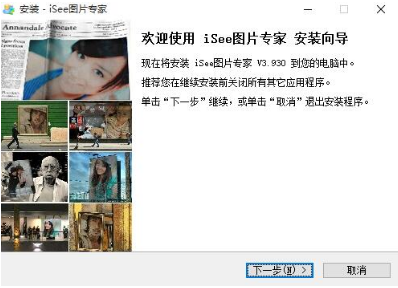
选择安装目标位置,点击【下一步】
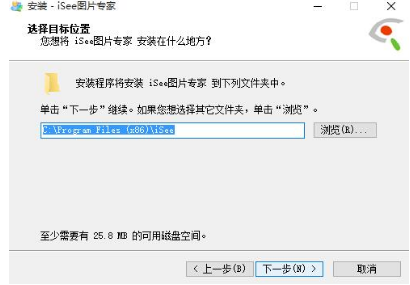
选择开始菜单文件夹,点击【下一步】
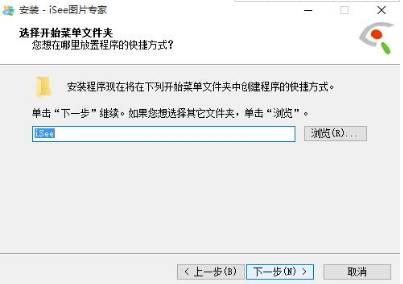
正在安装,请耐心等待
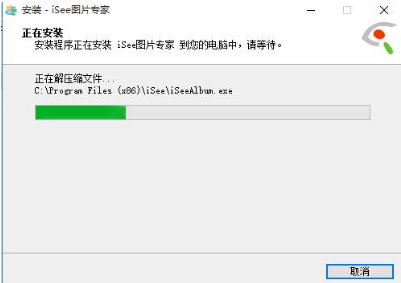
安装成功,点击【完成】
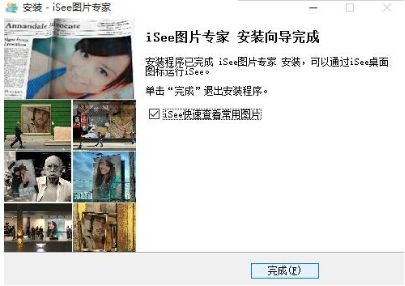
2.支持双指缩放(需要OSX 10.8或以上系统)
3.切换图片浏览模式:"Command+1","Command+2","Command +3"
4.缩放图片:"Alt/Option/Command"键 + 鼠标滚轮
5.重命名图片:在图片列表中选中图片文件并按"回车" 键
6.显示/隐藏EXIF信息:"Option + e"键
7.幻灯片开始/结束:空格键
把文件夹拖拽或加入到iSee里面,iSee会自动读取文件夹下所有图片。 因为mac osx sandbox机制的限制,点击单张图片不能自动读取当前目录下所有图片。
把图片或文件夹拽入iSee
只有当图片或文件夹被拖拽到图片文件列表视图和缩略图列表视图的时候,程序才会接受拽入的图片和文件夹。拽入到其他位置都会被拒绝。

保存图片
直接在图片文件列表中或者缩略图列表中选择需要保存的图片,然后直接拖拽到指定文件夹就可以了。同样,也可以直接把图片拖拽到别的应用程序进行处理。
相框娱乐菜单
1、添加精美相框
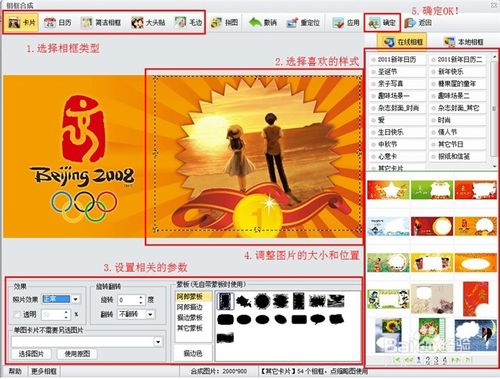
2、制作拼图效果
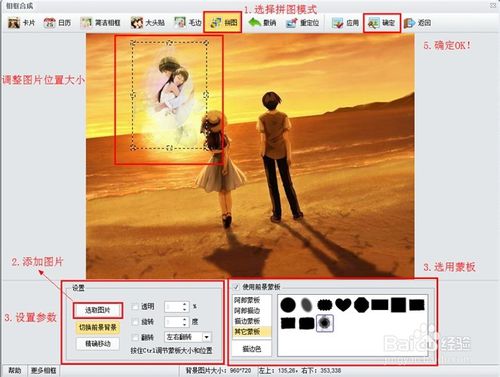
3、合成GIF动画
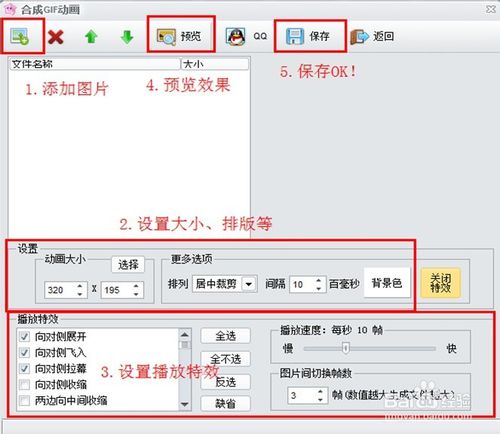
4、添加动画涂鸦
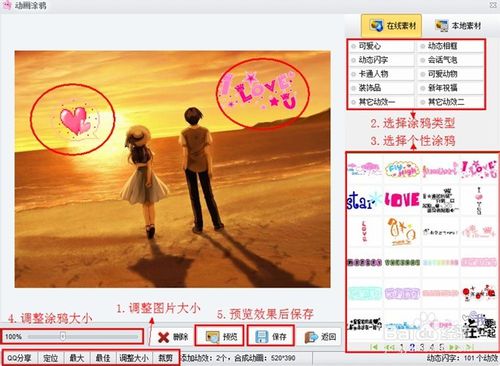
5、添加动效文字

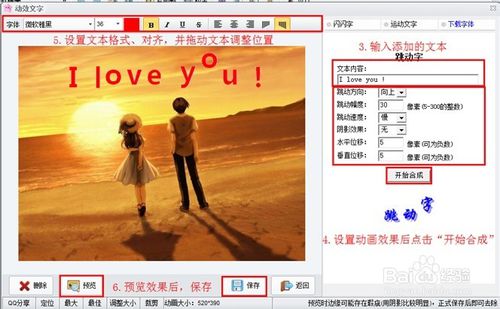
6、制作非主流闪图
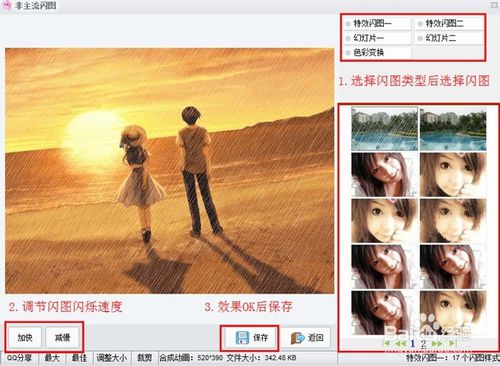
7、个人自拍录像
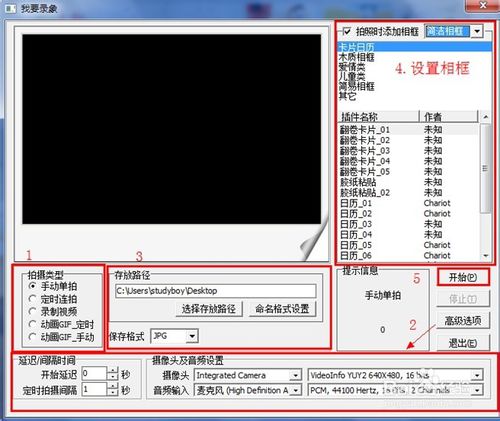
8、图片打印排版
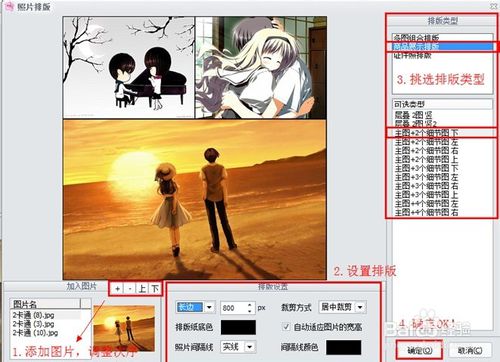
9、字符素描
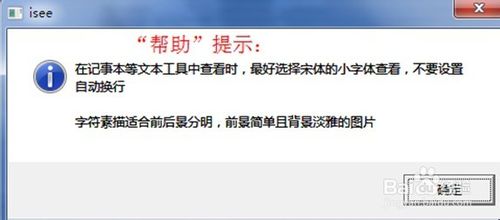
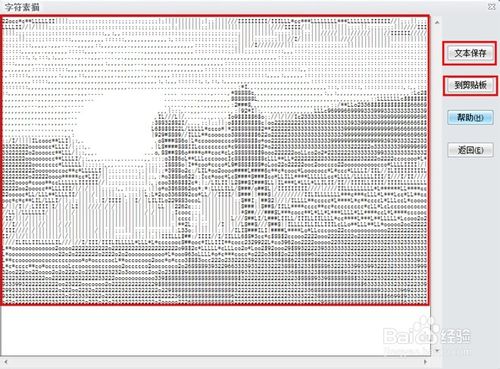
为了保证生成出来的视频相册体积更小、质量更高,我们推荐使用MPEG4编码进行制作,下载“XviDMpeg-4Codec”安装程序,下载后直接安装,即可在制作视频相册时选择MPEG4编码了。
为什么在Win9X上运行时菜单字体不好看?
iSee并没有发布专门针对Win9X系统的版本,请最好升级到Win2000及以上系统上使用。
isee图片专家添加文字的方法?
在文字内容框中输入需要添加的文字,调整字体的大小、字型、颜色,设置字体的效果。调整满意后点击应用返回即可
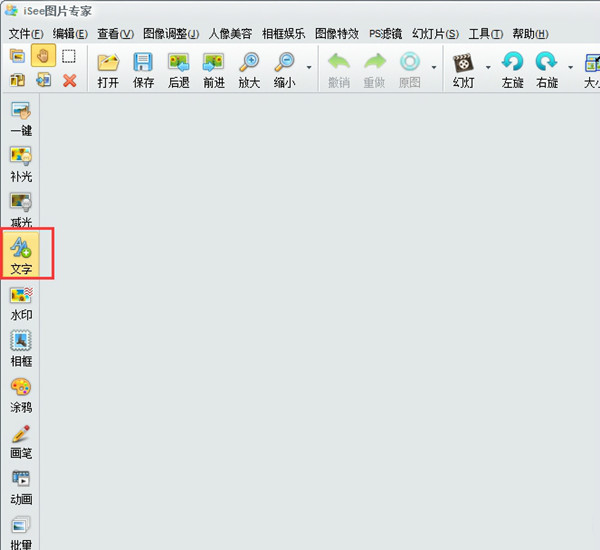
为什么无法复制(或剪切)选取图像到剪贴板?
由于系统原因,你无法复制选择区域较大的图像到剪贴板,根据系统当前的运行情况以及图片的不同,可复制区域的大小也会产生变化,一般可复制区域比桌面要大一些,建议复制时能确保其大小不超过桌面大小。
其它同类软件也存在该问题,与此问题相关,iSee也无法从剪贴板粘贴太大的图像(较大的图像只有一些专业级图像处理软件,如PhotoShop,才能以特殊格式复制到剪贴板中)
如何利用iSee图片专家制作带背景音乐的相册?
打开安装好的iSee图片专家软件,在菜单栏选择“幻灯片”下的“合成相册程序”。如图所示
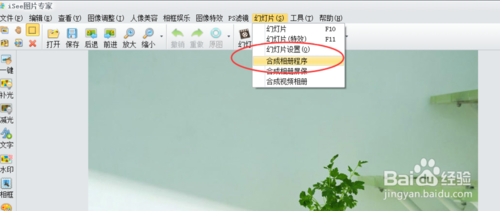
点击程序框左上角的“添加图片文件”按钮,添加用来制作相册的图片。如图所示
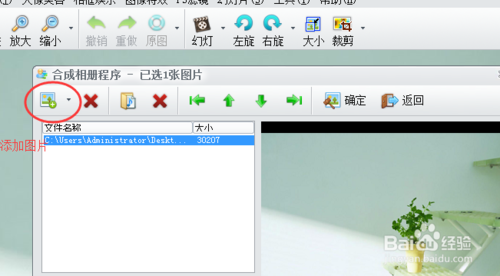
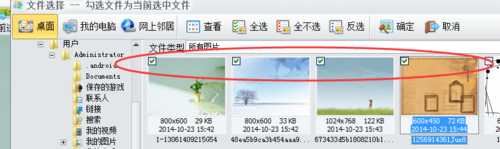
添加完图片后,你可以利用程序框上方的“上调”和“下调”功能对图片进行位置顺序调整。然后,添加背景音乐,点击那个添加背景音乐的按钮,如图所示
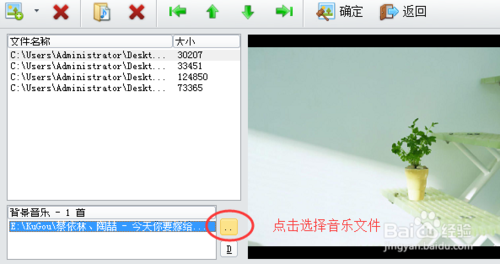
添加完背景音乐后,调整好”间隔“、”顺序“、”大小“以及”背景“后,就可以点击”确定“,储存相册了。
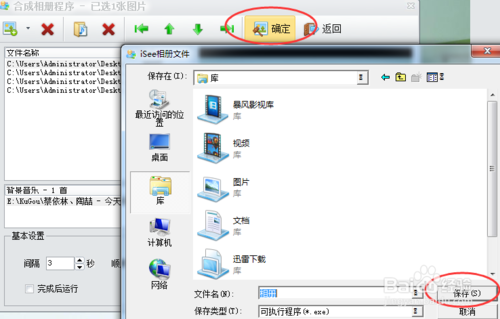
这样,带有背景音乐的相册就制作完成了。
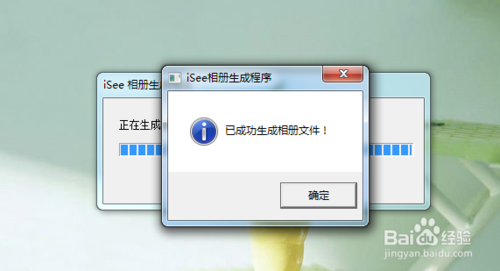
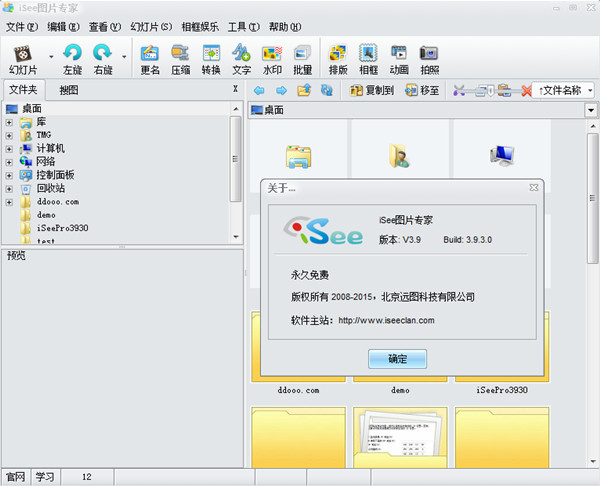
【软件简介】
iSee图片专家具有专业的图像阅读功能,尤其是阅读很多图像的文件夹,感受流通,同时具有根本的图像处理功用,如旋转、缩放、取舍、格局变换、增加注释/水印等。iSee图片专家的批量图像处理功用是一个不错的亮点,具有批量转格局、批量紧缩、批量命名、批量压文字/水印、批量作用处理(缩放、补光、锐化)、批量制作大头贴,让你把很多的工作一次完结。
不仅如此,isee图片专家现在还提供给你在网上挥洒个性的便捷工具,如个性签名、头像、QQ表情等。
【软件特点】
1、【人像美容】让未经培训的用户自己做出影楼专业美工做出的效果。功能包括:祛除黑斑、磨皮祛豆/去皱、皮肤美白、眼睛变大、瘦脸塑身、染发、唇彩、腮红等。
2、【照片修复】iSee一键获取最佳光影和色彩效果,装在电脑上的数码暗房!
iSee图片专家功能包括:反转片、智能色彩调节、色调均化、补光、减光、去雾、锐化、色彩平衡、变形纠正等;
3、【影楼效果】Lomo、复古、反转负冲、经典影楼、怀旧、幽灵、暗色调、梦幻色彩渐变、逼真水滴等;
4、【相框娱乐】合成音乐相册、时尚写真合成、杂志封面、明星场景、亲子写真、节日贺卡、日历、简洁相框、多彩毛边、自由拼图、心情文字、饰品、非主流闪图、画笔、拍照录像、动画制作、闪闪字、动画涂鸦、网页模版等;
5、【基础调整】调整大小、旋转、自动裁剪、任意裁剪(抠图、换背景)、扩边、添加文字(支持多彩艺术字)、透明水印、图片压缩、格式转换等;
6、【全面的批量处理】不但可以简单设置常用批量处理,还能进行自由组合处理并记忆方案
功能包括:批量转换、批量压缩、批量相框、批量文字、批量水印、批量更名;批量锐化、批量补光、批量色阶、批量去噪、批量黑白、批量亮度调节、批量白平衡、批量对比度等
7、【图片管理、浏览】缩略图浏览、网络搜图、本地搜图、收藏、排版、打印、幻灯片、屏保、截图工具;高速浏览,支持各数码相机厂家的raw格式原始图片、EXIF信息。看图时还可根据exif自动旋转图片,省却用户手动调节之繁琐。
8、【高级色彩调整】iSee色调/饱和度、自动色阶、白平衡点点通、曲线调节、色彩平衡、通道混合、Gamma修正、阙值调节、均衡化、直方图,支持PS滤镜;
9、【网上相册】批量上传、批量备份、在线编辑、外引发布;
10、【个性礼品定制】iSee运用鼠标就可以自己设计个性礼品,礼品中心为您精心制作并送达。
【功能介绍】
旋转无损旋转支持任意角度旋转、无损旋转、自动水平调节,支持批量
裁剪扩边
可按照各种规格(1寸~10寸、身份证、通行证、驾照,甚至QQ/MSN头像),支持网络图像尺寸自动套用,以及自定义尺寸和比例
添加文字
支持透明、旋转、阴影字、空心字等效果,可生成EXIF信息
添加水印
支持PNG半透明图片以及jpg、bmp等不透明图片(可定义透明色);可使用正片叠底等24种混合方式;自由控制水印位置、大小、旋转和透明度
图像压缩
支持指定图片尺寸、文件大小、保存质量
格式转换
把所有能查看的图片格式转化为13种常用格式:jpg/bmp/gif/tif/png/tga/pcx/pbm/pgm/ppm/ico/wmf/emf
3、易用的专业数码后期处理
一健式美化和修复
补光、人像美容、反转负冲、曝光修复、去雾镜、经典怀旧、黑白效果、底片效果、暗色调等;
进阶色彩调整
色调/饱和度、自动色阶、白平衡点点通、曲线调节、色彩平衡、通道混合、Gamma修正、阙值调节、均衡化、直方图;
其他特效
模糊/锐化、非主流特效、磨砂玻璃、抽丝效果、浮雕、素描;
【安装步骤】
解压在本站在下载的iSee图片专家安装包,双击“.exe”文件进入安装向导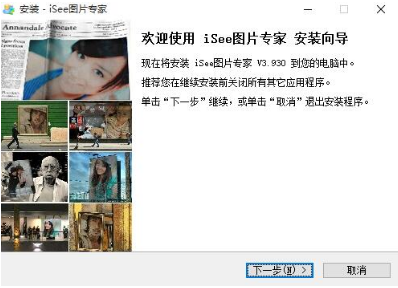
选择安装目标位置,点击【下一步】
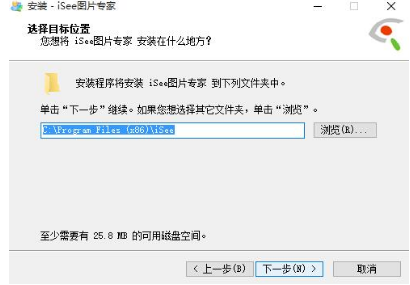
选择开始菜单文件夹,点击【下一步】
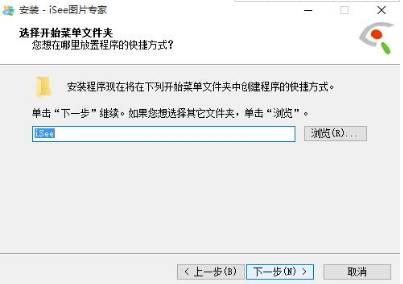
正在安装,请耐心等待
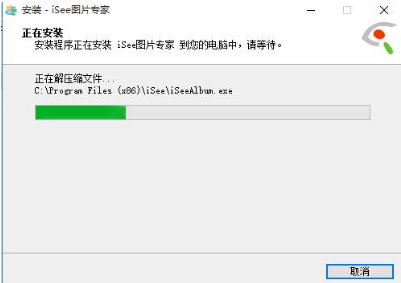
安装成功,点击【完成】
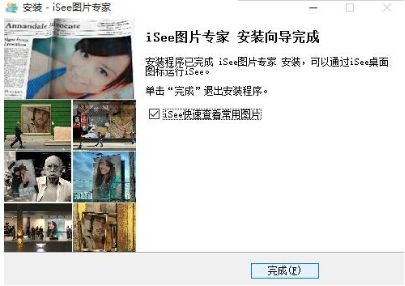
【常用快捷键】
1.切换到单张大图浏览模式:在图片文件列表中双击图片文件或双击图片缩略图。2.支持双指缩放(需要OSX 10.8或以上系统)
3.切换图片浏览模式:"Command+1","Command+2","Command +3"
4.缩放图片:"Alt/Option/Command"键 + 鼠标滚轮
5.重命名图片:在图片列表中选中图片文件并按"回车" 键
6.显示/隐藏EXIF信息:"Option + e"键
7.幻灯片开始/结束:空格键
【使用技巧】
批量读取目录下的所有图片把文件夹拖拽或加入到iSee里面,iSee会自动读取文件夹下所有图片。 因为mac osx sandbox机制的限制,点击单张图片不能自动读取当前目录下所有图片。
把图片或文件夹拽入iSee
只有当图片或文件夹被拖拽到图片文件列表视图和缩略图列表视图的时候,程序才会接受拽入的图片和文件夹。拽入到其他位置都会被拒绝。

保存图片
直接在图片文件列表中或者缩略图列表中选择需要保存的图片,然后直接拖拽到指定文件夹就可以了。同样,也可以直接把图片拖拽到别的应用程序进行处理。
相框娱乐菜单
1、添加精美相框
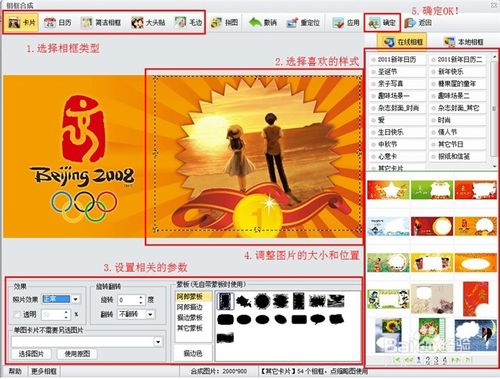
2、制作拼图效果
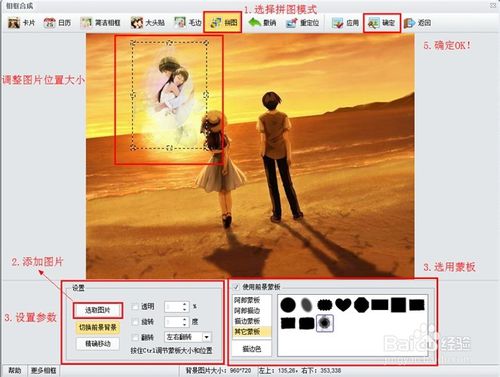
3、合成GIF动画
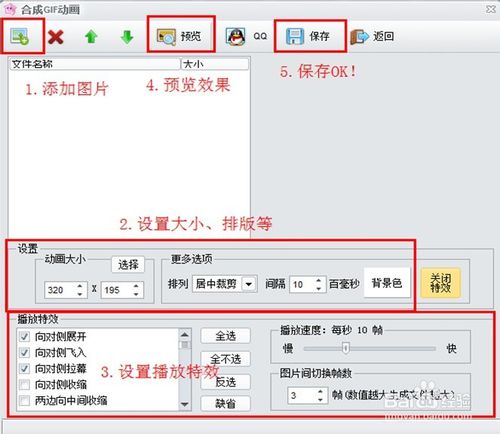
4、添加动画涂鸦
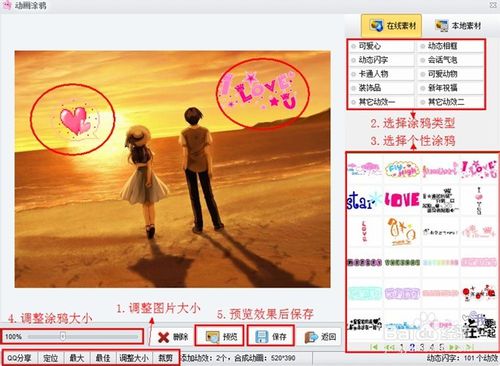
5、添加动效文字

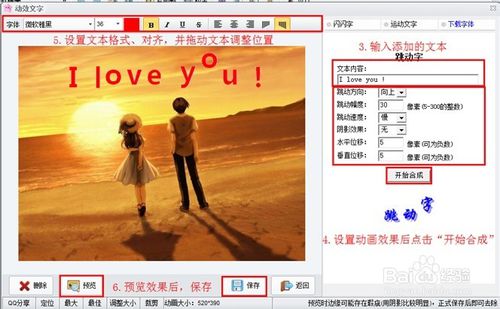
6、制作非主流闪图
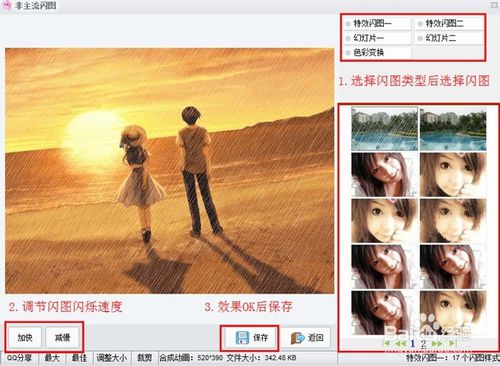
7、个人自拍录像
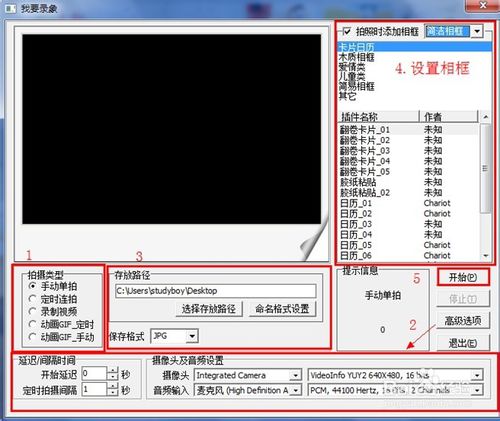
8、图片打印排版
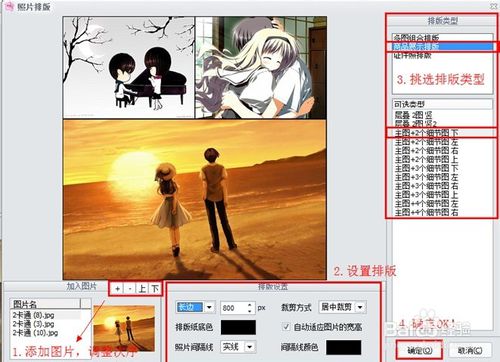
9、字符素描
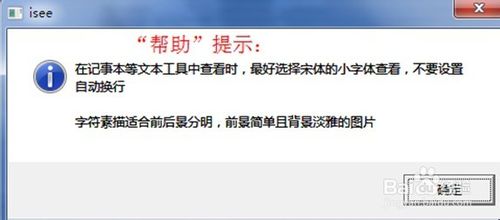
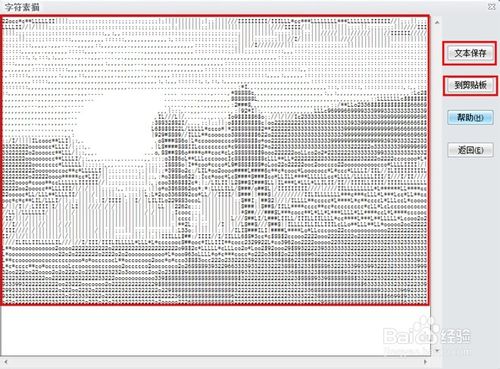
【常见问题】
视频相册的编码如何选择?为了保证生成出来的视频相册体积更小、质量更高,我们推荐使用MPEG4编码进行制作,下载“XviDMpeg-4Codec”安装程序,下载后直接安装,即可在制作视频相册时选择MPEG4编码了。
为什么在Win9X上运行时菜单字体不好看?
iSee并没有发布专门针对Win9X系统的版本,请最好升级到Win2000及以上系统上使用。
isee图片专家添加文字的方法?
在文字内容框中输入需要添加的文字,调整字体的大小、字型、颜色,设置字体的效果。调整满意后点击应用返回即可
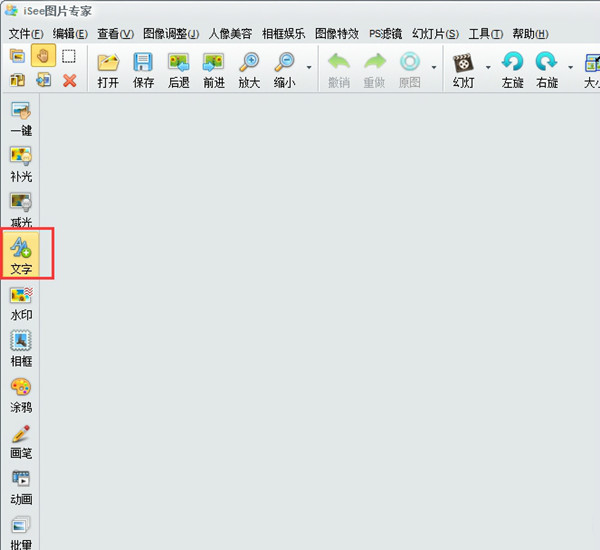
为什么无法复制(或剪切)选取图像到剪贴板?
由于系统原因,你无法复制选择区域较大的图像到剪贴板,根据系统当前的运行情况以及图片的不同,可复制区域的大小也会产生变化,一般可复制区域比桌面要大一些,建议复制时能确保其大小不超过桌面大小。
其它同类软件也存在该问题,与此问题相关,iSee也无法从剪贴板粘贴太大的图像(较大的图像只有一些专业级图像处理软件,如PhotoShop,才能以特殊格式复制到剪贴板中)
如何利用iSee图片专家制作带背景音乐的相册?
打开安装好的iSee图片专家软件,在菜单栏选择“幻灯片”下的“合成相册程序”。如图所示
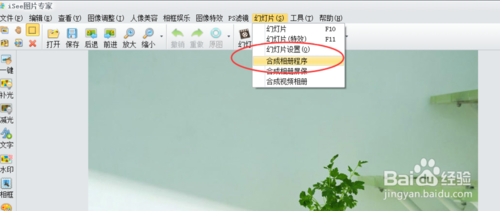
点击程序框左上角的“添加图片文件”按钮,添加用来制作相册的图片。如图所示
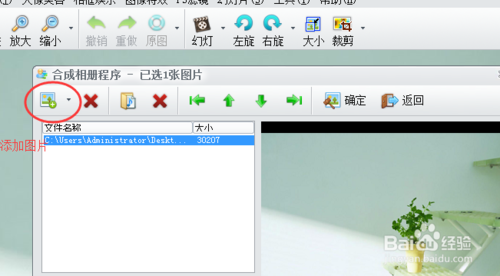
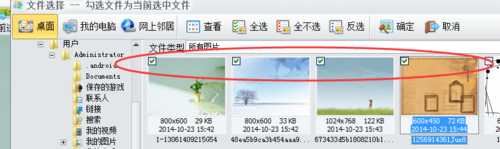
添加完图片后,你可以利用程序框上方的“上调”和“下调”功能对图片进行位置顺序调整。然后,添加背景音乐,点击那个添加背景音乐的按钮,如图所示
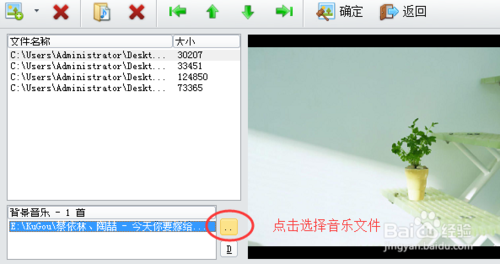
添加完背景音乐后,调整好”间隔“、”顺序“、”大小“以及”背景“后,就可以点击”确定“,储存相册了。
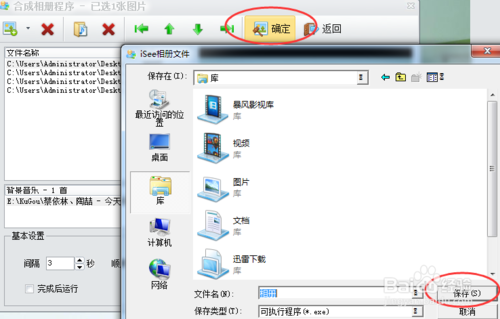
这样,带有背景音乐的相册就制作完成了。
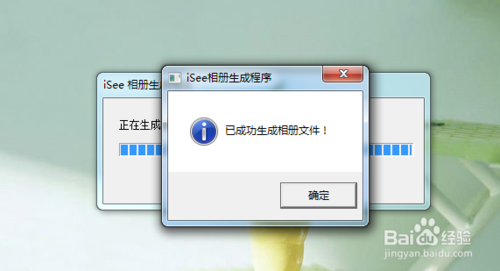
下载地址
- PC版
- 电信高速下载
- 联通高速下载
- 广东电信下载
- 山东电信下载
默认解压密码:www.daque.cn
如需解压,请在本站下载飞压软件进行解压!